-
Приветствую тебя уважаемый гость на форуме, посвященный компьютерам! В дружелюбной обстановке у вас будет возможность обсудить различные технические вопросы, касаемых: компьютеров, ноутбуков, программ для ПК. Обратите внимание, компьютерный форум Hard-Help.ru не коммерческий ресурс, то есть наши модераторы ничего не продают и не хвалят разные товары за деньги. Если это ваш первый визит, рекомендуем почитать справку по форуму. Для создания тем и размещения сообщений необходимо зарегистрироваться. После регистрации и успешной авторизации в темах не будет видна реклама от компании Google, а также появятся дополнительные функции. Желаем Вам приятного общения и новых друзей!
Как установить программу
Как установить программу в Windows (10/11)
Пошаговая инструкция для безопасной установки: где скачивать, как проверить цифровую подпись и хеш-сумму (SHA-256), как пройти мастер установки без «мусорных» компонентов и что сделать после инсталляции.
- Перед установкой проверьте хеш файла (SHA-256) и подпись издателя
- Если нужно удалить старую версию — см. как полностью удалить программу
2) Проверка подписи и хеша (SHA-256)
- Цифровая подпись: кликните по файлу инсталлятора → Свойства → вкладка Цифровые подписи → проверьте «Имя издателя» и статус подписи.
- Хеш: откройте нашу страницу «Проверка хеша» → выберите файл → получите SHA-256 → сравните с эталоном с сайта разработчика.
3) Прохождение мастера установки
- Запустите файл, подтвердите окно UAC (Контроль учётных записей) — должно быть видно имя издателя.
- В мастере снимайте галочки с дополнительных «предложений» (партнёрский софт, тулбары, сторонние расширения).
- Выберите путь установки, язык, компоненты. Рекомендуется не менять путь по умолчанию без необходимости.
- Дождитесь завершения, при необходимости — перезагрузите ПК.
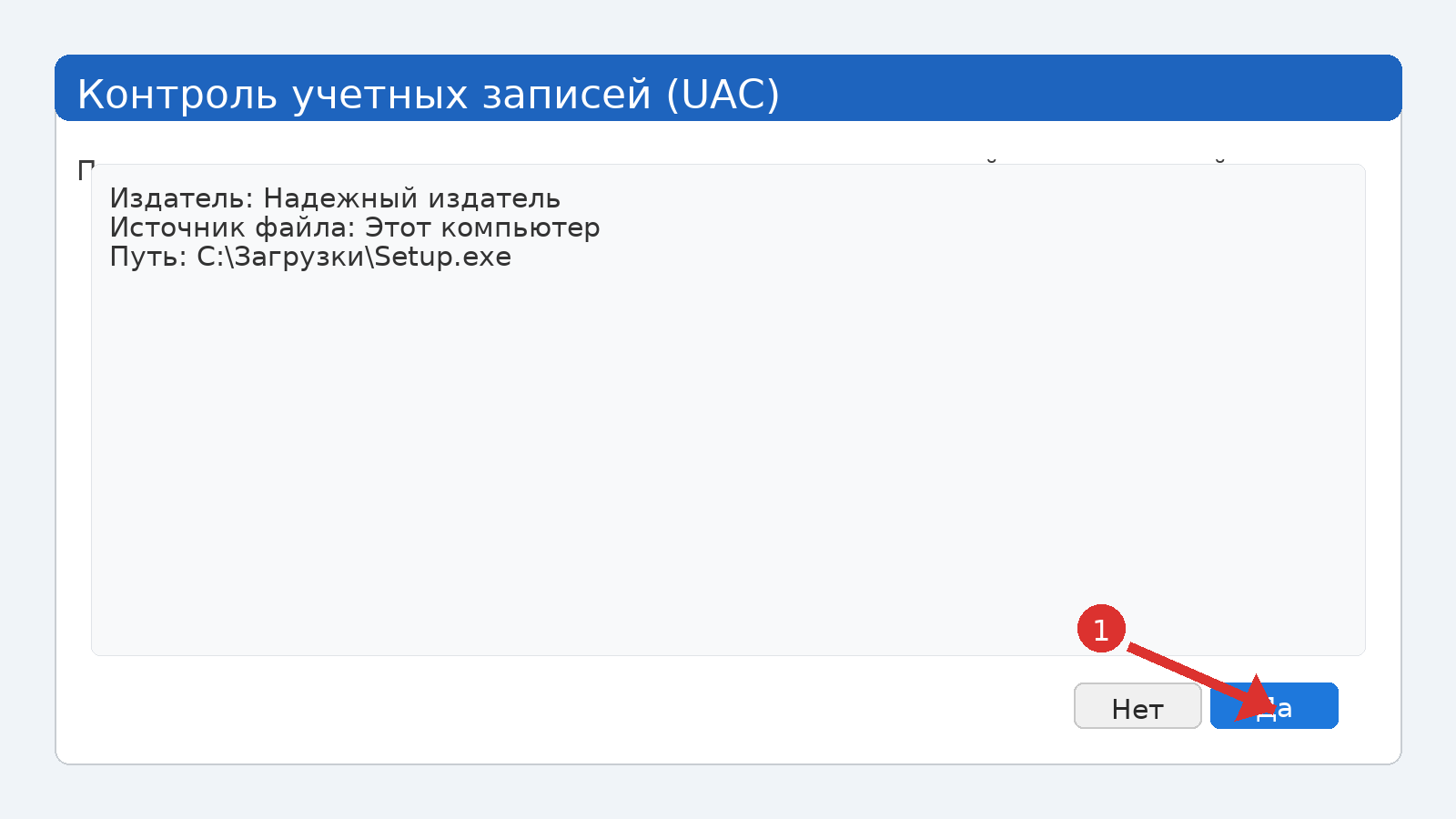


4) Установка через winget (PowerShell)
Альтернативный способ — официальный менеджер пакетов Windows.
# Запуск PowerShell (Win + X → Windows PowerShell (Администратор))
# Найти приложение:
winget search Название
# Посмотреть детали:
winget show --id Vendor.AppName -e
# Установить по точному идентификатору:
winget install --id=Vendor.AppName -e
# Примеры:
winget install --id=7zip.7zip -e
winget install --id=Mozilla.Firefox -eПлюсы: скачивает из проверенных источников, сохраняет историю, удобно переустанавливать.
5) Что сделать после установки
- Запустите программу, проверьте обновления внутри приложения
- Создайте ярлык или закрепите в меню «Пуск»
- Проверьте автозапуск: Ctrl+Shift+Esc → вкладка Автозагрузка
- Сделайте точку восстановления (на будущее)
FAQ и частые ошибки
SmartScreen/Защитник предупреждает.
Проверьте подпись и SHA-256. Скачивайте только с официального сайта.
Не устанавливается из-за прав.
Запустите установщик от администратора. Проверьте политики в корпоративной сети.
Появился «мусорный» софт.
Удалите через «Приложения и возможности» и очистите автозагрузку. На будущее — снимайте лишние галочки в мастере.
Нужно «начисто» переустановить.
Сначала полностью удалите старую версию: инструкция по деинсталляции, затем установите заново.
